LG W1934S-BN, W1934S-SN, W2234S-BN, W2234S-SN Instruction manual [nl]
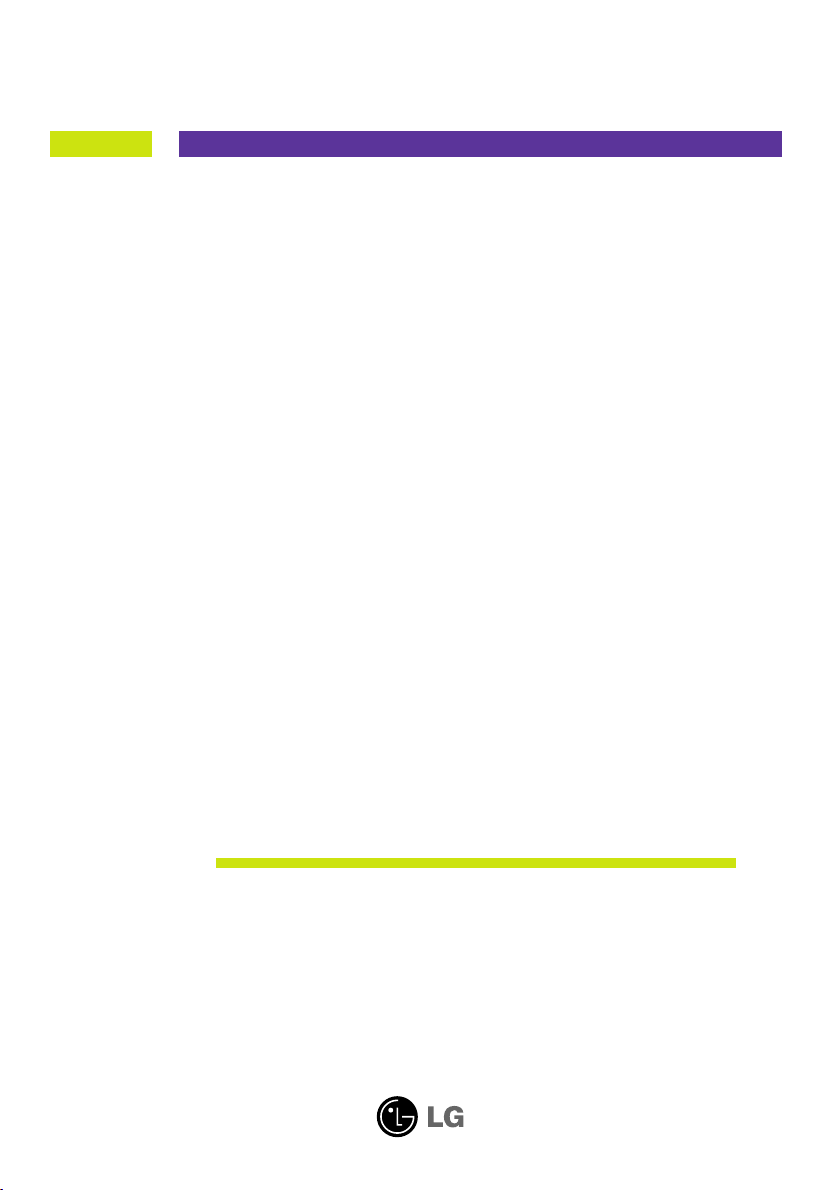
Gebruikshandleiding
W1934S
W2234S
W1934SE
W2234SE
Lees de Belangrijke voorzorgsmaatregelen voordat u dit product
gebruikt.
Houd de gebruikshandleiding (CD) altijd binnen handbereik, zodat u
die ook later gemakkelijk kunt raadplegen.
Raadpleeg het label op het product en geef deze informatie door aan
uw dealer wanneer u ondersteuning nodig hebt.
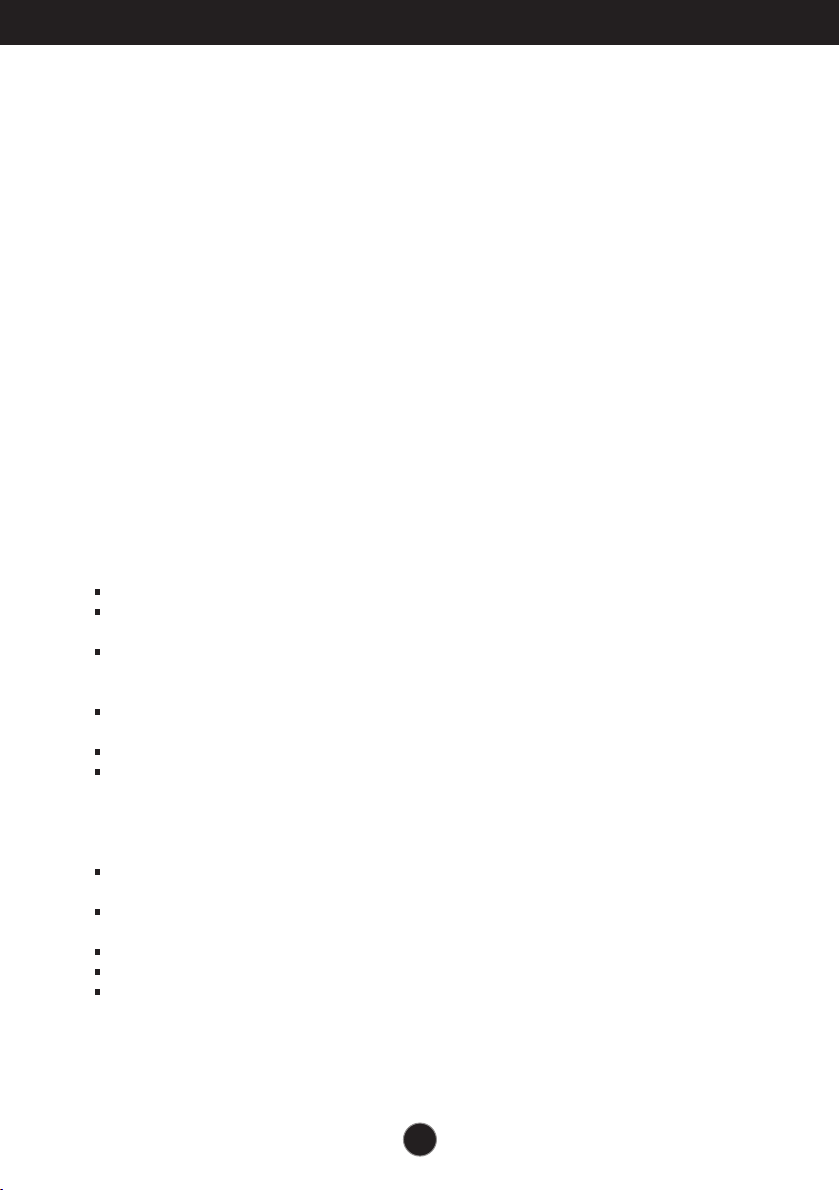
Belangrijke voorzorgsmaatregelen
Bij het ontwerp en de fabricage van dit apparaat staat uw veiligheid centraal. Als u
het apparaat echter verkeerd gebruikt, kunt u worden blootgesteld aan een
elektrische schok of kan brand ontstaan. Voor een goede werking van alle
veiligheidsvoorzieningen van deze monitor moet u de volgende basisrichtlijnen voor
installatie, gebruik en onderhoud in acht nemen.
Veiligheid
Gebruik alleen het netsnoer dat bij het apparaat wordt geleverd. Als u een snoer gebruikt
dat niet door de leverancier van dit apparaat wordt geleverd, controleert u of het snoer
voldoet aan de toepasselijke nationale normen. Als het netsnoer niet goed is, neemt u voor
vervanging contact op met de fabrikant of de dichtstbijzijnde geautoriseerde reparateur.
Het netsnoer wordt gebruikt als belangrijkste uitschakelingsvoorziening. Zorg dat de
connector makkelijk toegankelijk is na aansluiting.
Sluit de monitor alleen aan op een voedingsbron die voldoet aan de specificaties die in deze
handleiding zijn opgegeven of op de monitor zijn vermeld. Als u niet zeker weet welke
spanning u gebruikt, neemt u contact op met uw dealer.
Overbelaste stopcontacten en verlengsnoeren, gerafelde netsnoeren en gebroken
connectoren zijn gevaarlijk en kunnen een elektrische schok of brand veroorzaken. Neem
voor vervanging contact op met een onderhoudstechnicus.
Open de monitor niet:
De monitor bevat geen onderdelen die door de gebruiker kunnen worden vervangen.
In de monitor is gevaarlijke hoogspanning aanwezig, zelfs wanneer de monitor is
uitgeschakeld.
Als de monitor niet goed werkt, neemt u contact op met uw dealer.
Lichamelijk letsel voorkomen:
Plaats de monitor niet op een hellende plank, tenzij de monitor en de plank goed zijn
vastgezet.
Gebruik alleen een monitorsteun die door de fabrikant is aanbevolen.
Laat het product niet vallen en let op dat er geen impact plaatsvindt op het product. Gooi
geen speelgoed of voorwerpen op het scherm van het product. Dit kan letsel, problemen
met het product en schade aan het scherm veroorzaken.
Brand en gevaarlijke situaties voorkomen:
Schakel de monitor altijd uit als u de ruimte langer dan een korte periode verlaat. Laat de
monitor niet aan staan wanneer u weggaat.
Zorg dat kinderen geen objecten in de openingen in de behuizing van de monitor laten
vallen of duwen. Bepaalde interne onderdelen staan onder hoogspanning.
Gebruik alleen accessoires die voor deze monitor zijn ontworpen.
Trek de stekker uit het stopcontact indien het scherm langere tijd niet gebruikt wordt.
Raak als het onweert nooit de stroomkabel en signaalkabel aan, dit kan erg gevaarlijk zijn.
Dit kan elektrische schokken veroorzaken.
Installatie
Plaats of rol niets op of over het netsnoer en zet de monitor niet op een plaats waar het
netsnoer beschadigd kan raken.
N1
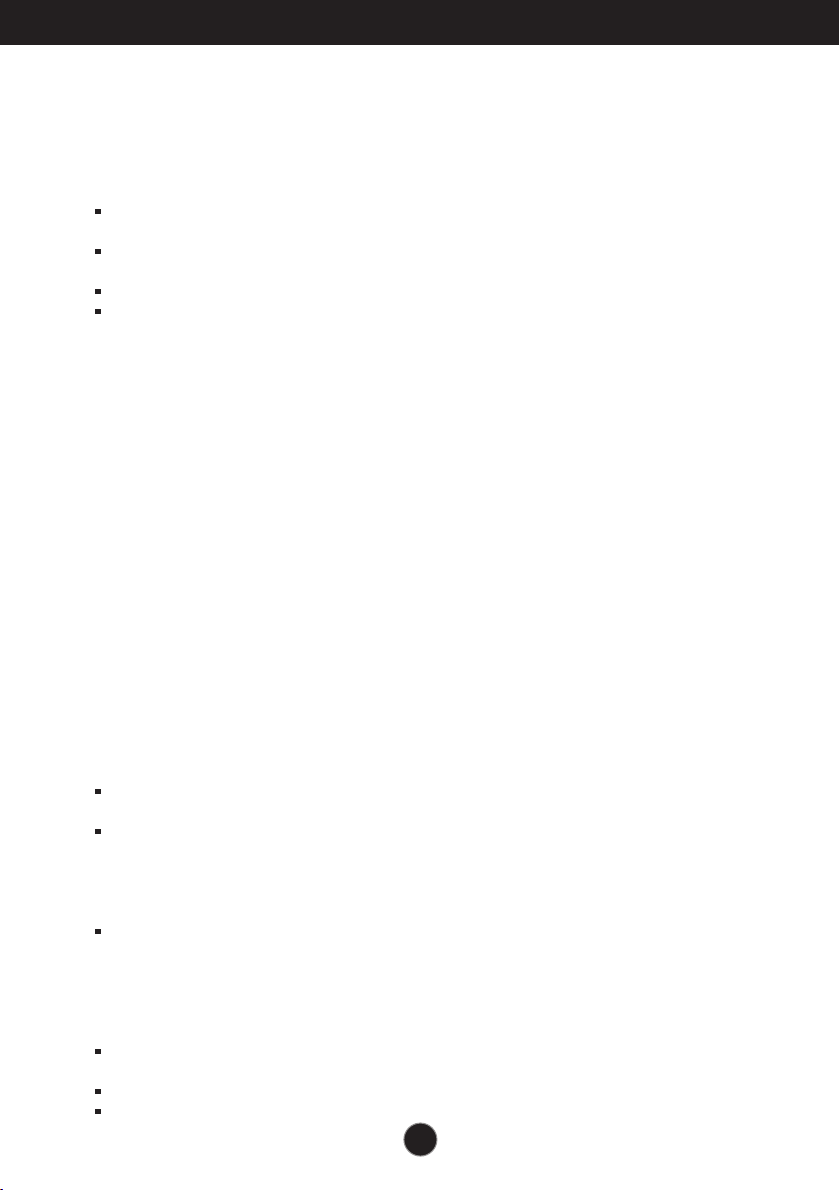
Belangrijke voorzorgsmaatregelen
Gebruik deze monitor niet in de buurt van water, zoals een bad, wasbak, gootsteen,
waskuip, vochtige kelder of zwembad.
De monitorbehuizing is voorzien van ventilatieopeningen voor de afvoer van warmte tijdens
de werking. Als deze openingen worden geblokkeerd, kan de gecumuleerde warmte
defecten of zelfs brand veroorzaken. Doe daarom nooit het volgende:
De onderste ventilatiesleuven blokkeren door de monitor op een bed, bank, tapijt,
enzovoort te plaatsen.
De monitor in een gesloten behuizing plaatsen tenzij deze is voorzien van goede
ventilatie.
De openingen bedekken met een doek of ander materiaal.
De monitor in de buurt van of op een verwarmingstoestel of warmtebron plaatsen.
Wrijf of behandel de Active Matrix LCD niet met iets hards, aangezien dit de Active Matrix
LCD permanent kan beschadigen.
Druk niet langdurig met uw vinger op het LCD-scherm, aangezien dit enige nabeelden kan
achterlaten.
Sommige stipdefecten kunnen als rode, groene of blauwe plekjes op het scherm
verschijnen. Dit heeft echter geen gevolgen voor de weergavekwaliteit.
Gebruik indien mogelijk de aanbevolen resolutie voor de beste beeldkwaliteit voor het LCDscherm. Bij andere resoluties kunnen geschaalde of bewerkte beelden op het scherm
verschijnen. Dit is echter normaal voor LCD-schermen met vaste resolutie.
Door langere tijd een vast beeld op het scherm te laten staan, kan het scherm beschadigd
worden doordat het beeld ingebrand wordt. Gebruik een schermbeveiliging op de monitor.
Dit treedt tevens op bij andere fabrikanten, en wordt niet gedekt door de garantie.
Stel de voor- en de zijkanten van het scherm niet bloot aan slagen of bekrassen met
metalen voorwerpen. Daardoor kan het scherm beschadigd worden.
Reinigen
Haal het netsnoer uit het stopcontact voordat u de voorkant van het monitorscherm
reinigt.
Gebruik een vochtige doek (geen natte doek). Spuit geen vloeistof direct op het
monitorscherm, aangezien overtollige vloeistof een elektrische schok kan veroorzaken.
Opnieuw inpakken
Gooi de kartonnen doos en het overige verpakkingsmateriaal niet weg. Deze vormen een
ideale verpakking waarin u het apparaat kunt transporteren. Wanneer u het apparaat naar
een andere locatie wilt verplaatsen, gebruikt u het oorspronkelijke verpakkingsmateriaal.
Correct sorteren
De fluorescerende lamp die wordt gebruikt in dit product bevat een kleine hoeveelheid
kwik.
Doe de lamp dus niet bij het gewone huishoudelijke afval.
Sorteer dit product volgens de reglementen van uw gemeente.
N2
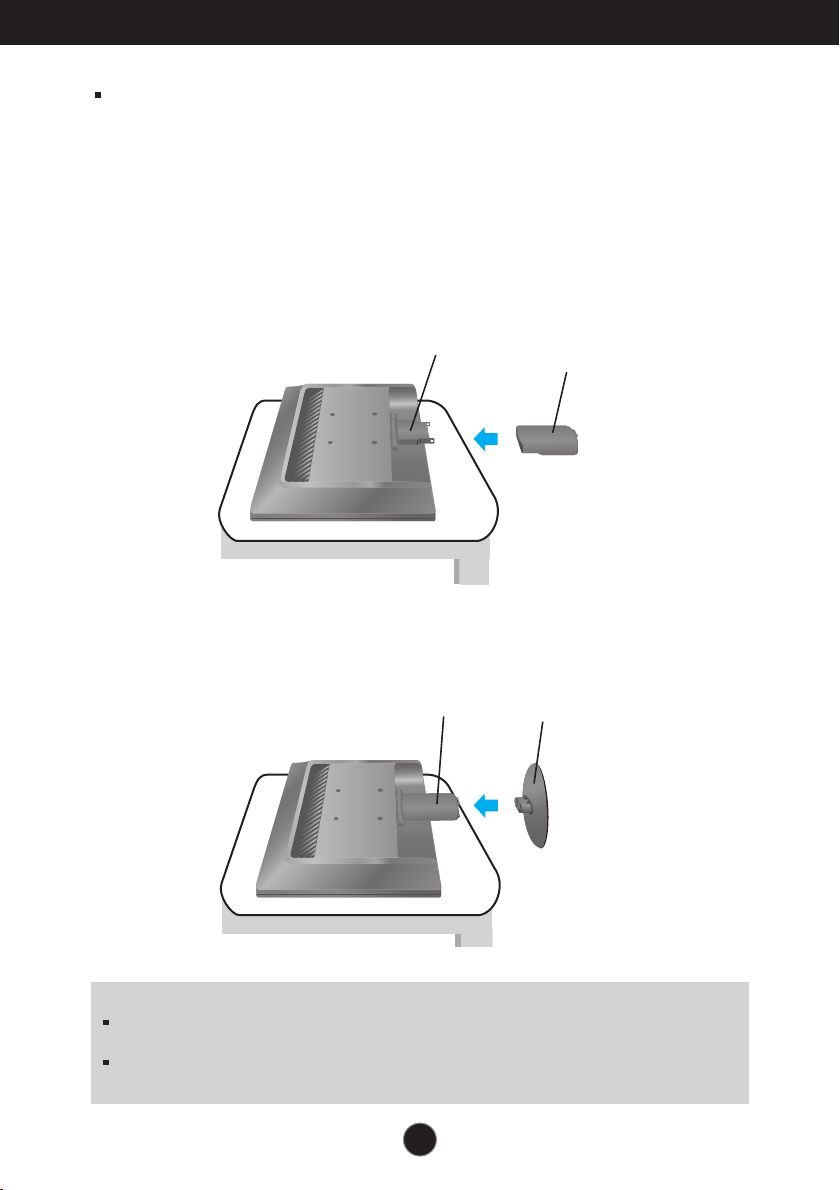
Monitor aansluiten
Voordat u de monitor in elkaar zet, controleert u of de voeding van de
monitor, het computersysteem en andere aangesloten apparaten is
uitgeschakeld.
Monitorsteun bevestigen
1.
Plaats de monitor met de voorkant naar beneden op een zachte doek.
2. Controleer de richting van de Steun en sluit het aan op het Scharnier zoals getoond in
de afbeelding.
Scharnier
Steun
3. Controleer de richting van de Steunbasis en sluit het aan op de Steun.
4. Als alles in elkaar zit, pakt u de monitor voorzichtig op met het scherm naar u toe.
Steun
Steunbasis
Belangrijk
Dit is een voorbeeld van het algemene aansluitingsmodel. Mogelijk verschilt uw
monitor van de items die in de illustratie worden getoond.
Houd het product niet op zijn kop aan de monitorsteun. De monitor kan dan vallen
en beschadigd raken of letsel aan uw voeten veroorzaken.
N3

Monitor aansluiten
De standaard uit elkaar nemen
1. Zet een kussen of een zachte doek
op een plat oppervlak.
3. Houd het Kopdeel met een hand vast
en houd het Steunbasis deel met de
andere vast, zoals getoond in de
afbeelding, en trek het Steunbasis
deel iets omhoog.
2.
Zet het beeldscherm met de voorkant naar
beneden op het kussen of de zachte doek.
Steunbasis Deel
Kopdeel
4. U duwt de vergrendeling naar binnen
en trekt de basis van de standaard uit
het lichaam van de standaard.
5.
Trek een beetje aan de steunvoet om deze te scheiden van de draaikolom.
N4
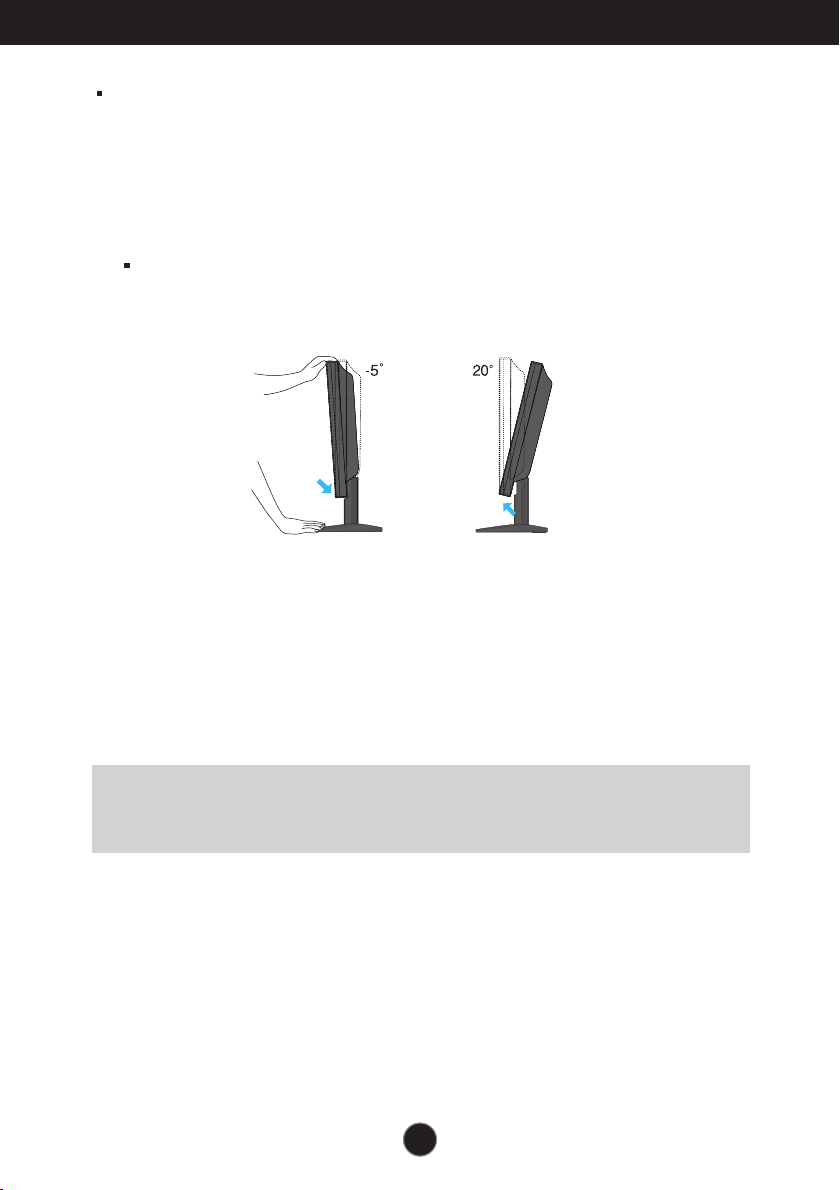
Monitor aansluiten
Voordat u de monitor in elkaar zet, controleert u of de voeding van de
monitor, het computersysteem en andere aangesloten apparaten zijn
uitgeschakeld.
Het schem plaatsen
1. Pas de positie van het scherm aan voor maximaal comfort.
Kantelbereik : -5˚~20˚
Ergonomie
Voor een ergonomische en comfortabele positie wordt aanbevolen de
kantelhoek van de monitor op maximal 5 graden in te stellen.
N5N5
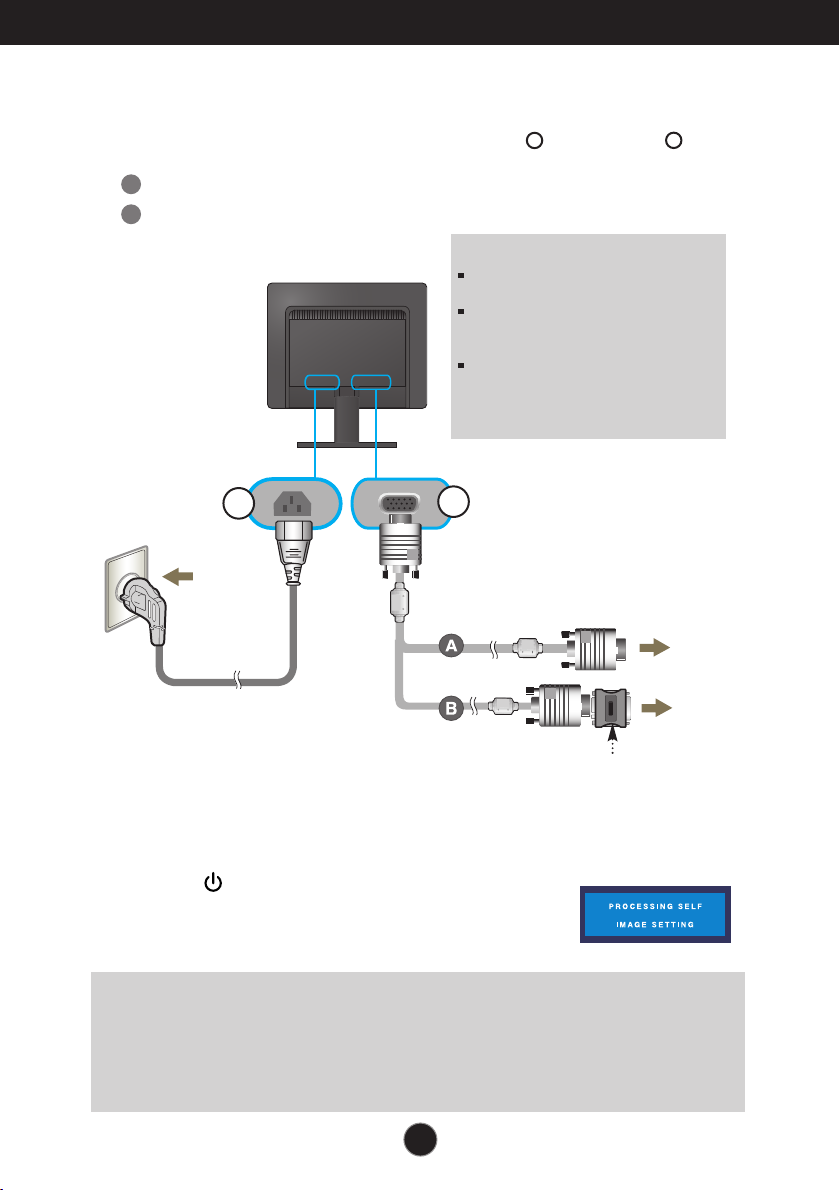
Monitor aansluiten
Computer gebruiken
1. Schakel de computer en het product uit. Sluit signaalkabel en stroomkabel aan, en
1
2
draai de schroef van de signaalkabel vast.
A
Sluit het Dsub-snoer (PC) aan.
B
Sluit het Dsub-snoer (Mac) aan
OPMERKING
Dit is een vereenvoudigde voorstelling
van het achteraanzicht.
Dit achteraanzicht is een algemeen
model. Mogelijk ziet uw monitor er anders
uit.
Maak gebruik van afgeschermde signaal
interfacekabels (D-sub 15 pin kabel, DVIkabel) met ferrietkernen om de standaard
naleving voor het product te behouden.
Netsnoer
Naar stopcontact
2
Signaalkabel
1
Afhankelijk van model.
PC
MAC
Als u de monitor op een Apple Macintosh wilt aansluiten, hebt u
een aparte connectoradapter nodig om de 15-pins hoge-densiteit
(3 rijen) D-sub VGA-connector van de meegeleverde kabel te
converteren naar een 15-pins connector met 2 rijen.
Mac-adapter
2. Druk op de -knop op het schakelpaneel vóór om de
monitor in te schakelen. Als de monitor is ingeschakeld, dan
wordt automatisch de 'Self Image Setting Function' (de
functie 'Automatische beeldafstelling') uitgevoerd.
OPMERKING
Automatische beeldafstelling? Deze functie biedt de gebruiker optimale beeldinstellingen. Als
de gebruiker de monitor voor het eerst aansluit, stemt deze functie het beeld automatisch af op
de optimale instellingen voor aparte ingangssignalen.
‘AUTO/SET’ functie? Als u problemen tegenkomt, zoals een wazig scherm, wazige letters,
scherm flikkert of is gekanteld, terwijl u het toestel gebruikt, of nadat u de schermresolutie heeft
gewijzigd, drukt u op de AUTO/SET functieknop om de resolutie te verbeteren.
N6
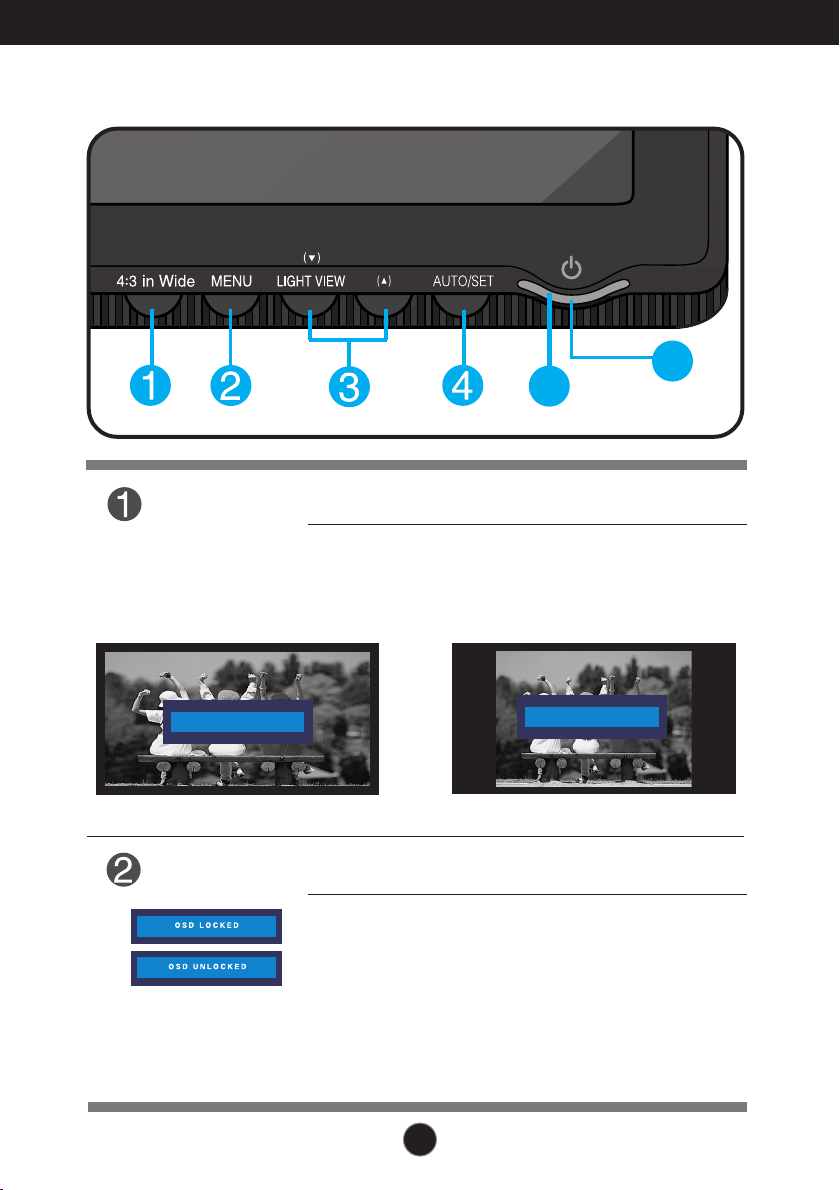
Functies van bedieningspaneel
5
6
Besturingselementen op voorpaneel
Knop
4 : 3 in Wide
(4 : 3 in Breed)
4 : 3 IN WIDE
WIDE
BREED modus
Knop MENU
U kunt de grootte van het beeld waar u nu naar kijkt, aanpassen.
• WIDE(BREED) : Hiermee schakelt u over naar de
schermvullende modus afhankelijk van
het binnenkomende beeldsignaal.
• 4 : 3 : Wijzig de invoerbeeldsignaal verhouding naar 4:3.
4 : 3 IN WIDE
4 : 3
4 : 3 schermmodus
Gebruik deze knop om de monitor in en uit te schakelen.
OSD VERGRENDELEN/ONTGRENDELEND
Met deze instelling kunt u de huidige instellingen
vergrendelen, zodat deze niet per ongeluk kunnen worden
gewijzigd.
Houd de knop MENU enkele seconden ingedrukt. Het
bericht "OSD LOCKED"zal verschijnen.
U kunt de schermmenubesturingselementen te allen tijde
ontgrendelen door de knop MENU enkele seconden
ingedrukt te houden. Het bericht "OSD UNLOCKED" zal
verschijnen.
N7
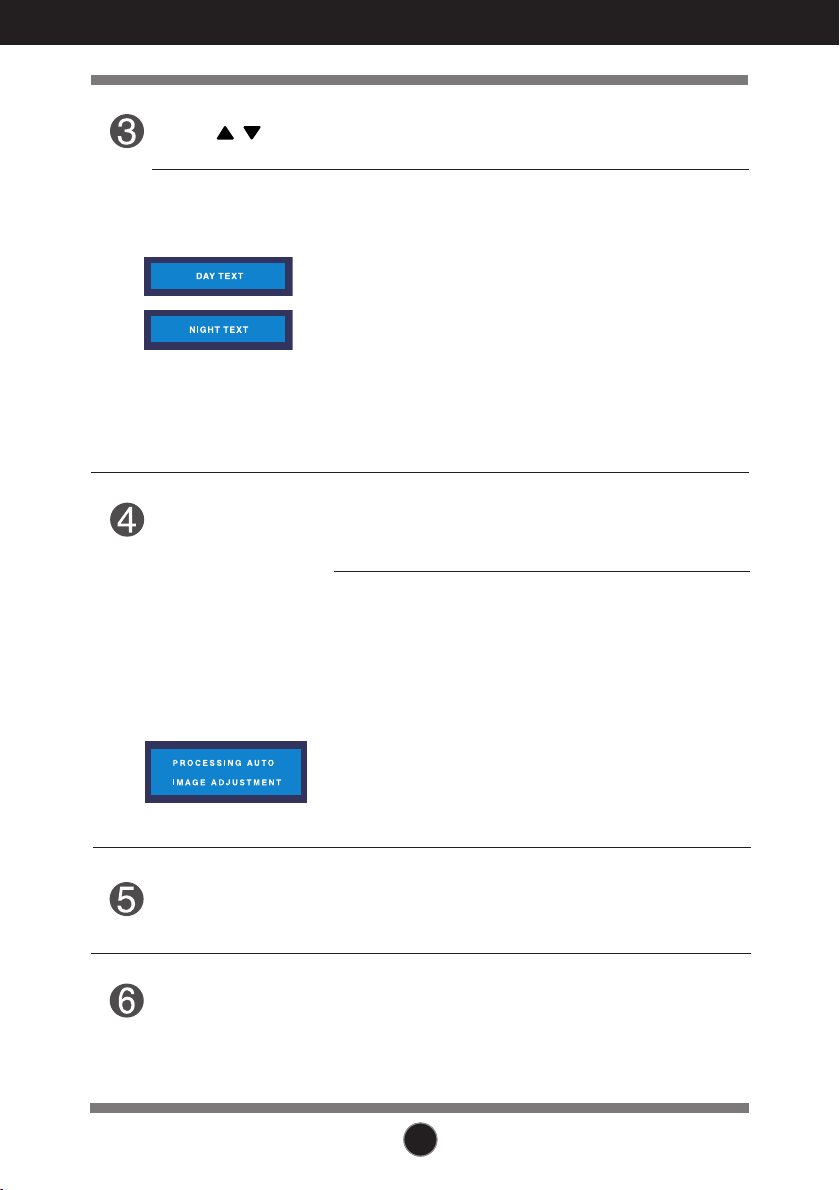
Functies van bedieningspaneel
Knop
Knop AUTO/SET
Met deze knoppen kunt u functies van het On Screen
Display selecteren of instellen.
LightView sneltoets
DAY
NIGHT
Gebruik deze knop om een selectie te activeren in het
schermmenu.
AUTOMATISCHE BEELDINSTELLING
Druk bij het aanpassen van de monitorinstellingen
altijd eerst op de knop
schermmenu opent. Zo krijgt het weergavebeeld
automatisch de optimale instellingen voor de huidige
schermresolutie (weergavestand).
Dankzij deze feature kunt u gemakkelijk de
gewenste beeldkwaliteit in functie van de
omgeving (verlichting, beeldtype enz…) instellen.
• DAY: Heldere omgevingsverlichting
• NIGHT: Donkere omgevingsverlichting
• TEXT: Voor weergave van teksten
(tekstverwerking enz…)
• MOVIE: Voor animatiebeelden in video-
opnamen of films
• PHOTO: Voor foto’s of tekeningen
• NORMAL: Voor normale werkomstandigheden.
AUTO/SET
voordat u het
Aan/uit-knop
Aan/uit-lampje
De beste weergavemodi zijn als volgt
- W1934S : 1440 x 900
- W2234S : 1680 x 1050
- W1934SE : 1440 x 900
- W2234SE : 1680 x 1050
Gebruik deze knop om de monitor in en uit te
schakelen.
Dit verklikkerlampje licht blauw op wanneer het scherm
normaal werkt (Aan-modus).
Indien het scherm in de slaapstand (energiespaarstand)
staat, wordt de indicator amberkleurig.
N8N8N8
